Съдържание
Повечето обща причина, Причината, поради която компютърът ви не разпознава външния твърд диск, е, че външният диск е лошо форматиран или драйверите трябва да бъдат актуализирани. Но трябва да осъзнаете, че чудесата не винаги се случват. Когато фърмуерът на твърдия диск е силно повреден, дори най-опитната фирма за ремонт не може да възстанови данните на диска.
Проверка за повреди

Фърмуерът на вътрешното PC устройство е софтуерът, който отговаря за неговата Основни функции, включително достъп до данни, както и четене и писане в тях. Той е записан в системната област на устройството и се състои от група информационни модули, отговарящи за определени функции. Някои могат да поправят други, ако са повредени.
Понякога не можете да установите визуално състоянието на фърмуера на твърдия диск, но има някои симптоми, които показват повреда:
- Дискът не се стартира.
- Шум по време на работа.
- Задвижването реагира бавно.
- Дискът не работи правилно.
- Компютърът не разпознава устройството.
- Надраскани чинии.
- Изтрити данни.
- Щраквания или звукови сигнали.
- Неуспешно актуализиране на фърмуера на твърдия диск.
Често поправката на твърд диск изисква специализирано оборудване, с което разполага само специалист по възстановяване на данни, но са необходими и експертни знания и умения, за да се знае как да се идентифицират и поправят повредените модули.
Грешки от логически тип
Логически тип повреди на твърдия диск са тези, причинени от грешки или несъответствия в основната файлова система, които не позволяват на потребителя да получи достъп до данните. Твърд диск с логически грешки има следните симптоми на повреда:
- Няколко файла или папки са изчезнали без предупреждение.
- При опит за достъп до твърд диск системата показва, че той трябва да бъде форматиран.
- Системата отказва достъп до определени файлове или директории.
Тези повреди могат да бъдат причинени главно от компютърни вируси и друг зловреден софтуер, човешка грешка и могат да бъдат резултат от други често срещани повреди във фърмуера на твърдия диск. Съществуват и вируси, които криптират информацията, като в този случай възстановяването на данни става сложно или дори невъзможно.
Дефектна електронна платка
Дефекти в електронната платка или печатната платка на твърдия диск пречат на фърмуера на твърдия диск да се стартира и променя. Обикновено това се дължи на факта, че задвижването не подава правилния токов сигнал към различни части, като двигателя, ядрото на микроконтролера или цялата печатна платка. Когато печатната платка е повредена, в 99 % от случаите тя не може да бъде заменена, Има микроскопични разлики във формата, позицията и адаптацията на главите за четене и писане по време на производството, които изискват всяко устройство да бъде калибрирано индивидуално.
Резултатите от това калибриране се записват частично на печатната платка и без тях устройството не знае как да работи, така че е много важно да разполагате с оригиналната печатна платка. Съществуват много тежки случаи, при които дефектната електронна част се намира вътре в твърдия диск. В тези случаи най-засегнатият компонент обикновено е предусилвателят на сигнала, който обикновено се намира във вътрешното механично рамо.
Симптоми на лезията

Това са по-трудните за отстраняване и диагностициране случаи. Повредите в електронната платка на твърдия диск обикновено се проявяват със следните симптоми:
- Дискът излъчва дим или мирис на изгоряло при включване.
- Дискът има забележими изгорели участъци.
- Твърдият диск не показва никакви жизнени признаци или не реагира на електрически дразнители.
- Когато твърдият диск е свързан към компютъра, той не се включва.
- Дискът се върти, но главите не напускат паркираното си положение.
Повредите в печатната платка и останалата част от електрониката могат да бъдат причинени главно от колебания на напрежението, неправилно свързване на кабелите, работа на задвижването, а понякога и от удари и изпускане.
Дефектен фърмуер на твърдия диск

Когато дискът не показва симптоми на други неизправности и компютърът не може да го разпознае или да осигури достъп до данни, вероятно повредата е свързана с вътрешния софтуер и изисква обновяване на фърмуера на твърдия диск. Трудно е да се диагностицира твърд диск с грешки във фърмуера, тъй като има стотици модули на фърмуера, които могат да се повредят. Понякога малка електронна неизправност може да повреди някой от модулите на фърмуера, в резултат на което устройството не се инициализира правилно след изключване.
Възможно е също така главата на твърдия диск да е слаба или дефектна, поради употреба или лек удар в нея. Задвижването регистрира множество дефектни сектори, които препълват таблицата за дефекти, което води до обща повреда на вграденото устройство софтуер.
Повечето случаи на повреди, свързани с фърмуера, се дължат на дефектни или повредени глави, тъй като някои от модулите, необходими за инициализиране на твърдия диск, са повредени от тях. Успешното възстановяване на данни в тези случаи изисква модифициран фърмуер на твърдия диск.
Последици от неуспешно програмиране
Грешка във фърмуера на устройството ще спре устройството. Фърмуерът е съвкупност от логически инструкции, които позволяват на устройството да манипулира съхранената в него информация. Целта е да се гарантира, че устройството разполага с необходимите инструкции за четене и запис на информация. Фърмуерът също така контролира електронните вериги. Неуспехите на фърмуера трябва да се тълкуват като проблем с вътрешния софтуер на устройството. Решението трябва да бъде взето от експерта, отговорен за препрограмирането на дефектните компоненти, така че устройството да заработи отново, поне временно, за да се архивира съдържащата се в него информация.
Сривовете на фърмуера обикновено се причиняват от пикове на напрежението, които, макар и да не увреждат механичните компоненти или самата платка, са достатъчно силни, за да причинят на данните на фърмуера. Други причини за повреди на фърмуера могат да се дължат на удари или вибрации, които повреждат четящите глави. Дефектното вътрешно окабеляване на устройството също е често срещана причина за грешки във фърмуера.
Тестване на твърдия диск

Повечето твърди дискове не се нуждаят от обновяване на фърмуера. Фърмуерът се определя като компютърна програма, която е вградена в твърдия диск и съдържа основни програмни елементи в RAM паметта. Това е софтуерен посредник, който позволява на хардуера да комуникира със софтуера и управлява поведението и фабричните настройки. Силно се препоръчва да тествате фърмуера на твърдия си диск, преди да го актуализирате.
Всички дискове от последно поколение са снабдени с технология SMART (технология за самонаблюдение и анализ). Този инструмент е предназначен за постоянно наблюдение на определен брой параметри на твърдия диск. SMART може ефективно да следи различни параметри, които включват също така честота на грешките при четене и запис, време за завъртане, честота на грешките при търсене, температура и други важни елементи.

Най-добър софтуер да проверявате, ако е необходимо да се възстанови фърмуерът на твърдия диск:
- IOLO System Mechanic Pro.
- HD настройка.PassMark DiskCheckup.
- Samsung HUTIL.
- Seagate SeaTool.
- CrystalDiskInfo.
- Тест BART.
- GSmartControl.
- Fujitsu - Диагностичен инструмент.
- HDDScan.
Алгоритъм за препрограмиране
Преди обновяване на софтуера, трябва да знаете Серийният номер на устройството и го въведете в търсачката за изтегляне, за да видите дали е налична актуализация за продукта. Ако потребителят открие актуализация, трябва да се следват всички инструкции на монитора на компютъра.
Алгоритъм за препрограмиране:
- В Windows изберете системни свойства. Този екран ще покаже информация за това дали версията на операционната система е 32-битова или 64-битова, както и марката на процесора дънна платка - Intel или AMD.
- Отворете горния ляв ъгъл на Мениджър на устройствата и Дискови устройства, преди да научите фърмуера на твърдия диск.
- Отворете устройството, като щракнете върху него с мишката и изберете свойствата.
- Проверете за актуализиран фърмуер, той трябва да съответства на мениджъра на устройства.
- Отворете уеб браузър и отидете на уебсайта на производителя на твърдия диск, в случай че е необходима актуализация.
- Влезте в раздела за поддръжка или изтегляния и намерете правилния номер на модела компютър или твърд диск.
- Щракнете върху съответната връзка, за да изтеглите актуализацията на фърмуера.
- Прехвърляне на файла за обновяване на фърмуера на дискета, USB или друго външно устройство, което компютърът приема.
- Кликнете двукратно върху изтегления файл и следвайте инструкциите на екрана, за да инсталирате програмата ISO.
- Отворете софтуера след инсталирането му и следвайте процедурата за получаване на копие на обновяването на фърмуера на презаписваем компактдиск.
- Рестартирайте компютъра и изчакайте да се появи нов екран с меню, след което преминете през опциите с помощта на клавишите със стрелки на клавиатурата.
- Маркирайте твърдия диск и натиснете Enter.
- В крайна сметка операционна система След като завършите зареждането, отворете иконата "Компютър" на работния плот.
- Навигирайте до външен диск.
- Щракнете двукратно върху изпълнимия файл, съхранен на диска, и следвайте инструкциите на екрана, за да актуализирате фърмуера на твърдия диск.
Професионален съвет

Ако не сте хардуерен инженер или технически специалист, трябва да се притеснявате повече за това как да възстановите ценните си файлове, вместо да се опитвате да разберете точната причина за повредата на фърмуера на твърдия диск. Най-важният съвет за редовните потребители, за да избегнат загуба на данни, е винаги да използват система за архивиране, която съхранява файла с документа отделно от оригиналите.
Ако на мъртвото устройство е инсталирана операционна система, ще трябва да го свържете към компютъра. Собствениците на настолни компютри могат да отворят кутията и да включат повреденото устройство с помощта на SATA кабел, който е интерфейс на компютърната шина и свързва адаптерите на хост шината с устройствата за съхранение. Можете да закупите кабел SATA онлайн или от местния магазин за хардуер. Единият край на кабела се свързва с твърдия диск, а другият - с дънната платка. Връзката е проектирана по такъв начин, че няма възможност за неправилно свързване, така че потребителите не трябва да се притесняват за това.
Собствениците на лаптопи могат да закупят външна USB поставка, предназначена за всички видове твърди дискове. Предимството на такава база е нейното удобство. Твърдият диск просто се поставя в поставката, а самата основа се свързва с преносим компютър чрез стандартен USB кабел. Когато дефектното устройство е свързано към работещ компютър, потребителят има всички необходими за да се оцени степента на щетите. В някои случаи то ще се появи като друго устройство за съхранение, от което можете да прехвърлите всичките си файлове. Това може да се случи, ако дефектната връзка не е в твърдия диск, а в инсталираната на него операционна система. За съжаление, повечето случаи на възстановяване на данни не са толкова лесни. Съдържанието на твърдия диск често е видимо, но Windows или Mac OS X не могат да прехвърлят данни от него. По-лошото е, че дискът може да е празен.

Когато всичко друго се провали, Disk Drill идва на помощ. Софтуерът предлага богатство от програми и приложения за възстановяване на файлове, благодарение на фино настроения си потребителски интерфейс, който позволява на всеки да възстановява файлове от повреден диск или SD-карти или Лесно от всяко друго устройство за съхранение.
Всъщност са необходими само няколко секунди, за да кажете на Disk Drill какво да прави, след което изчаквате малко, за да може софтуерът да приложи усъвършенстваните си алгоритми за възстановяване на данни към над 200 типа файлове за всички случаи.
 Как да видите твърдия диск в bios на компютър: инструкции за проверка
Как да видите твърдия диск в bios на компютър: инструкции за проверка Проверка на диска за грешки в windows 10: ръководство стъпка по стъпка, възможни проблеми
Проверка на диска за грешки в windows 10: ръководство стъпка по стъпка, възможни проблеми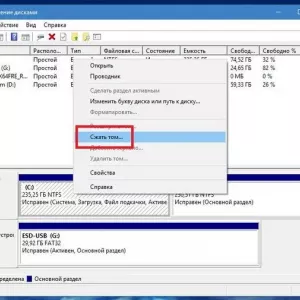 Инсталиране на windows 10 от твърдия ви диск: инструкции стъпка по стъпка, съвети и трикове
Инсталиране на windows 10 от твърдия ви диск: инструкции стъпка по стъпка, съвети и трикове Защо да използвате външен твърд диск: подробни инструкции и съвети за покупка
Защо да използвате външен твърд диск: подробни инструкции и съвети за покупка Електрически задвижвана люлееща се порта: инструкции стъпка по стъпка със снимки
Електрически задвижвана люлееща се порта: инструкции стъпка по стъпка със снимки Намерено.000: какво представлява тази папка, каква е нейната практическа стойност и може ли да бъде премахната от твърдия диск или преносимото устройство?
Намерено.000: какво представлява тази папка, каква е нейната практическа стойност и може ли да бъде премахната от твърдия диск или преносимото устройство? Как да инсталираме ssd: инструкции стъпка по стъпка за инсталиране и конфигуриране
Как да инсталираме ssd: инструкции стъпка по стъпка за инсталиране и конфигуриране Как работят парите: инструкции стъпка по стъпка и реални факти
Как работят парите: инструкции стъпка по стъпка и реални факти Как да преминете към https: инструкции стъпка по стъпка. Как работи https
Как да преминете към https: инструкции стъпка по стъпка. Как работи https